So beheben Sie die letzte Zeile, die auf dem iPhone nicht mehr verfügbar ist
Apfel Iphone Held / / April 02, 2023

Zuletzt aktualisiert am

Wenn Ihr iPhone über eine Dual-SIM oder mehrere eSIMs verfügt, erhalten Sie möglicherweise den Fehler „Letzte Leitung nicht mehr verfügbar“. Sie können diesen Fehler mithilfe der Korrekturen in diesem Handbuch beheben.
Wenn Sie ein iPhone verwenden, das eine Dual-SIM oder sogar eine moderne eSIM enthält, haben Sie möglicherweise einige Probleme beim Telefonieren. Das Problem wird von einer Fehlermeldung begleitet (Letzte Zeile nicht mehr verfügbar).
Dieses iPhone-Problem wird verursacht, wenn Ihr Telefon Probleme hat, die zu verwendende Standard- oder bevorzugte Leitung aus mehreren Mobilfunkplänen auf Ihrem Gerät zu erkennen. Mehrere iPhone 13-Benutzer mit einer Dual-SIM-Karte haben gemeldet, dass sie den Fehler erhalten. Selbst mit eSIMs im iPhone 14 und höher wird der Fehler möglicherweise immer noch angezeigt.
Sehen wir uns unten an, wie Sie das Problem „Letzte Zeile nicht mehr verfügbar“ auf dem iPhone beheben können.
Telefonleitungen manuell wechseln
Wie bereits erwähnt, tritt dieses Problem auf, wenn Ihr iPhone mehrere Mobilfunkpläne mit einem Dual-SIM-Gerät (oder mit eSIMs) hat. Wenn Sie versuchen, mit Ihrer Standard-SIM-Karte zu telefonieren Telefon > Zuletzt, sehen Sie möglicherweise, dass der Fehler auftritt.
Eine Lösung, die Sie verwenden können, besteht darin, manuell zu einer anderen Leitung mit einem anderen angehängten Mobilfunkplan zu wechseln.
So wechseln Sie die Telefonleitung auf dem iPhone:
- Tippen Sie vor dem Wählen einer Nummer auf die aktuelle Leitung oben auf dem Bildschirm und wählen Sie Ihre „Haupt“-Leitung aus.
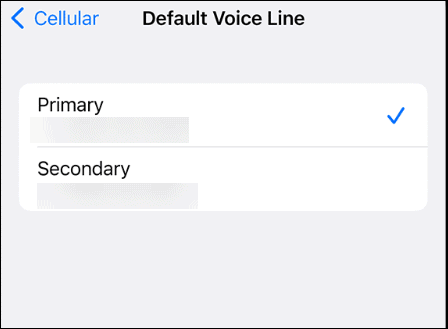
- Öffne das Favoriten oder Letzte Liste und wählen Sie die zu wählende Nummer aus.
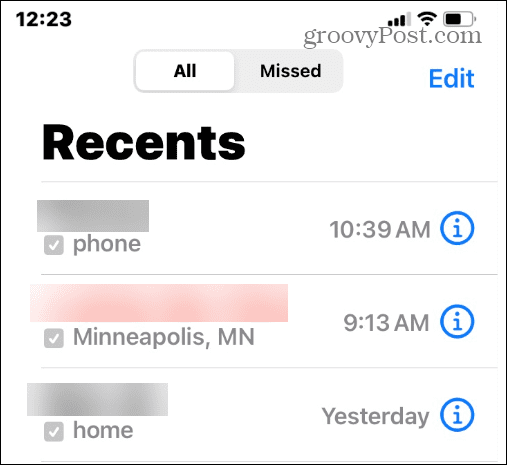
Flugzeugmodus zurücksetzen
Das Zurücksetzen des Flugzeugmodus auf Ihrem iPhone kann Probleme mit der WLAN- und Mobilfunkverbindung beheben. Dazu schalten wir es einfach ein und aus.
- Wischen Sie vom oberen Bildschirmrand Ihres iPhones nach unten, um es aufzurufen Kontrollzentrum.
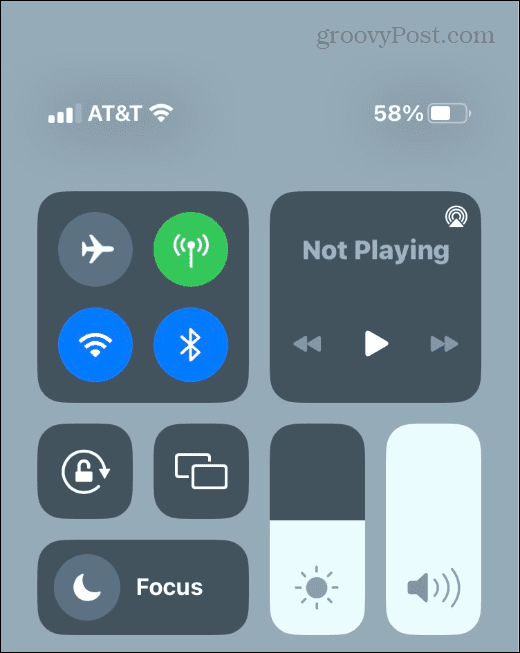
- Tippen Sie auf die Flugzeug-Modus Schaltfläche, um es zu aktivieren.
- Warten Sie 10-15 Sekunden und schalten Sie es wieder aus.
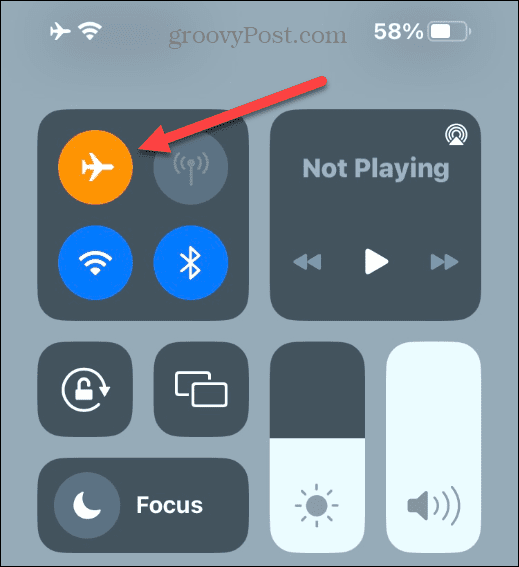
Suchen Sie nach Software-Updates
Die Installation der neuesten Software-Updates auf Ihrem iPhone ist wichtig, um Zugriff auf die neuesten Funktionen und Sicherheitsupdates zu haben. Selbst wenn Sie automatische Updates aktiviert haben, ist es wichtig, manuell nach Updates zu suchen, insbesondere wenn Sie Fehler erhalten.
So suchen Sie nach iPhone-Software-Updates:
- Offen Einstellungen vom Startbildschirm.
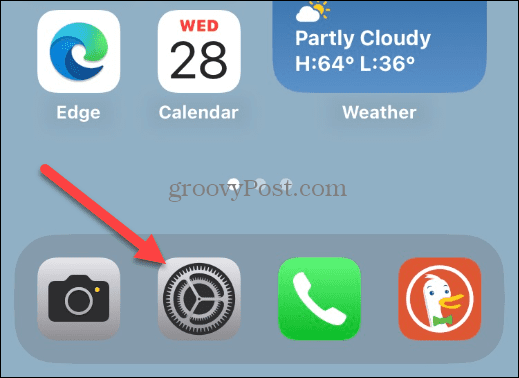
- Navigieren Sie zu Allgemein > Softwareaktualisierung und laden Sie alle verfügbaren iOS-Updates herunter.
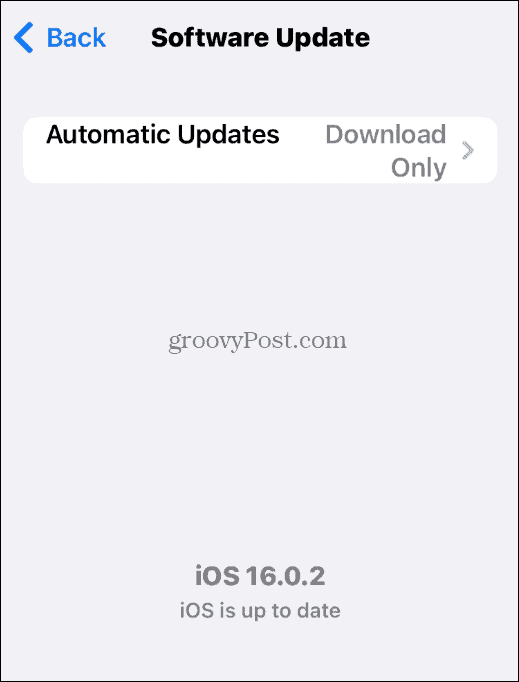
Starten Sie Ihr iPhone neu
Wenn es nicht richtig funktioniert und der Fehler weiterhin auftritt, starten Sie Ihr iPhone neu, um zu versuchen, das Problem zu beheben.
Dieser Vorgang unterscheidet sich je nach verwendetem Gerät. Zum Beispiel, Starten Sie Ihr iPhone 13 neu oder iPhone 14 ist nicht unbedingt dasselbe wie Neustart eines iPhone X, 11 und 12.
Stellen Sie sicher, dass Sie es mindestens eine volle Minute lang ausgeschaltet lassen, damit alles zurückgesetzt und wieder eingeschaltet werden kann, um zu sehen, ob es funktioniert.
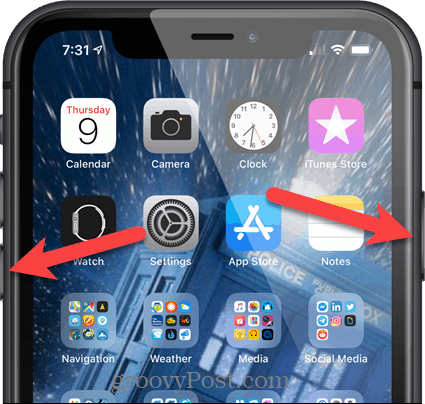
Aktualisieren Sie Ihre Netzbetreibereinstellungen
Eine weitere Option, die Sie haben, besteht darin, Ihre Netzbetreibereinstellungen zu aktualisieren. Beispielsweise könnte ein ausstehendes Update vom Netzbetreiber vorliegen, auf das Ihr Telefon wartet.
So aktualisieren Sie die Netzbetreibereinstellungen auf dem iPhone:
- Offen Einstellungen vom Startbildschirm.
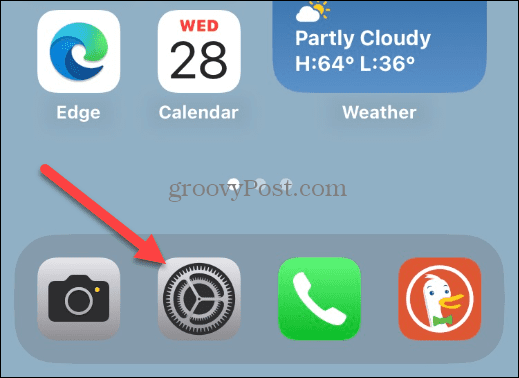
- Gehe zu Allgemein > Info und scrollen Sie zu Träger Abschnitt.
- Wenn ein Carrier-Update verfügbar erscheint, tippen Sie auf Aktualisieren um es zu installieren.
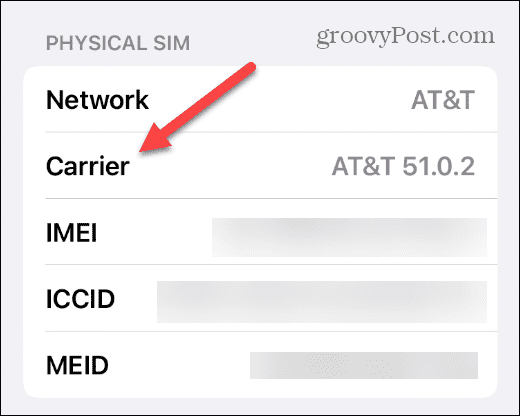
Behebung der auf dem iPhone nicht mehr verfügbaren letzten Zeile
Wenn Sie auf Ihrem iPhone den Fehler „Letzte Zeile nicht mehr verfügbar“ erhalten, sollte das Problem mit einer der oben genannten Korrekturen behoben werden. Leider gibt es für diesen Fehler keine „perfekte Lösung“. Die meisten oben genannten Optionen sind anekdotisch, aber iPhone-Besitzer in der Community unterstützen sie.
Wenn Sie weiterhin Probleme haben, wenden Sie sich an Ihren Dienstanbieter, um festzustellen, ob ein Problem mit Ihrem Netzwerkzugriff vorliegt. Möglicherweise müssen Sie sich auch bei Apple erkundigen, ob Ihr Gerät ordnungsgemäß funktioniert. Eine andere Sache, die Sie ausprobieren möchten, ist Entfernen der SIM-Karte (falls vorhanden) und wieder in den Steckplatz einsetzen. Nachdem Sie Ihr Telefon jahrelang herumgerüttelt haben, kann es aus seiner Einfassung rutschen.
Schließlich ist es eine gute Idee zu deaktivieren WLAN-Anrufe wenn Sie es verwenden und eingeschaltet haben, da dies manchmal (wenn auch selten) zu Problemen beim Hinauswählen führen kann.
So finden Sie Ihren Windows 11-Produktschlüssel
Wenn Sie Ihren Windows 11-Produktschlüssel übertragen müssen oder ihn nur für eine Neuinstallation des Betriebssystems benötigen,...
So löschen Sie den Google Chrome-Cache, Cookies und den Browserverlauf
Chrome leistet hervorragende Arbeit beim Speichern Ihres Browserverlaufs, Cache und Cookies, um die Leistung Ihres Browsers online zu optimieren. Ihre Anleitung...
Preisanpassung im Geschäft: So erhalten Sie Online-Preise beim Einkaufen im Geschäft
Der Kauf im Geschäft bedeutet nicht, dass Sie höhere Preise zahlen müssen. Dank Preisgarantien erhalten Sie Online-Rabatte beim Einkaufen in...
